1、打开Edraw Max,进入其主界面中;

2、在卡片中双击感谢卡;
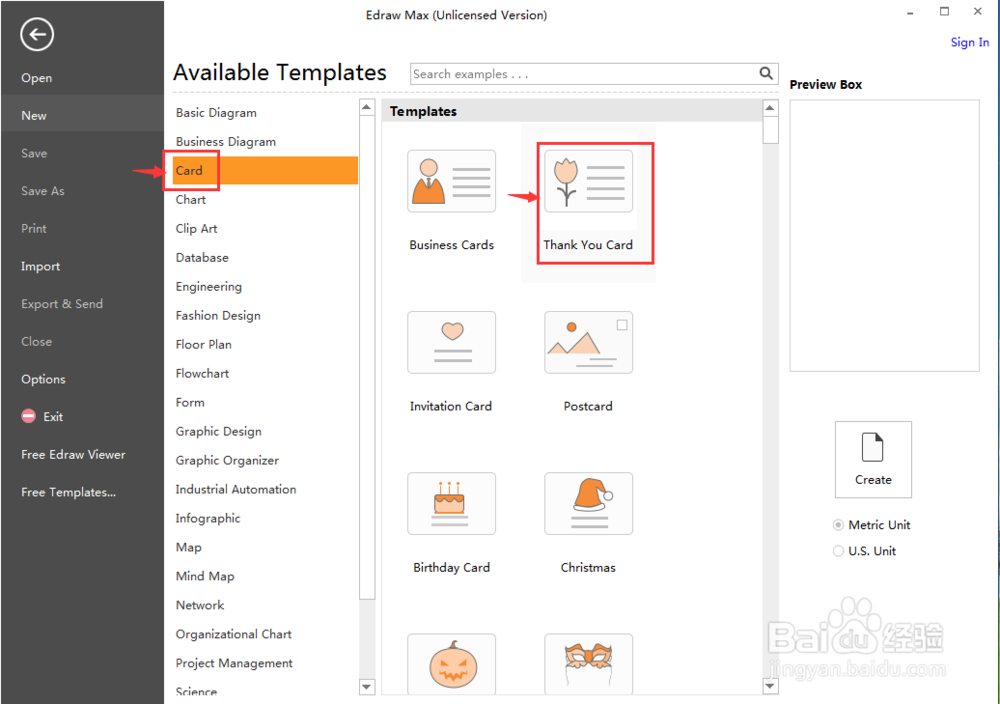
3、进入符号库中,点击基本形状;

4、找到并选中需要的花形;

5、用鼠标将它拖放到编辑区中;
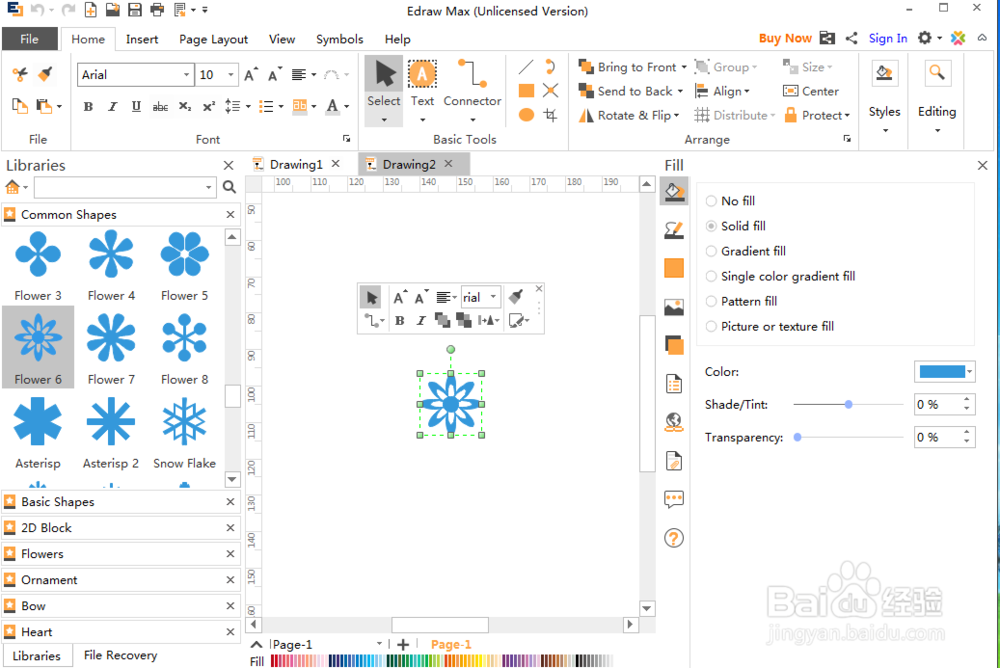
6、用鼠标拖动右下角的矩形,调整好花形的大小;

7、点击单色填充,选择红色;

8、我们就在Edraw Max中创建好了一个红色花形。

时间:2024-10-16 11:40:00
1、打开Edraw Max,进入其主界面中;

2、在卡片中双击感谢卡;
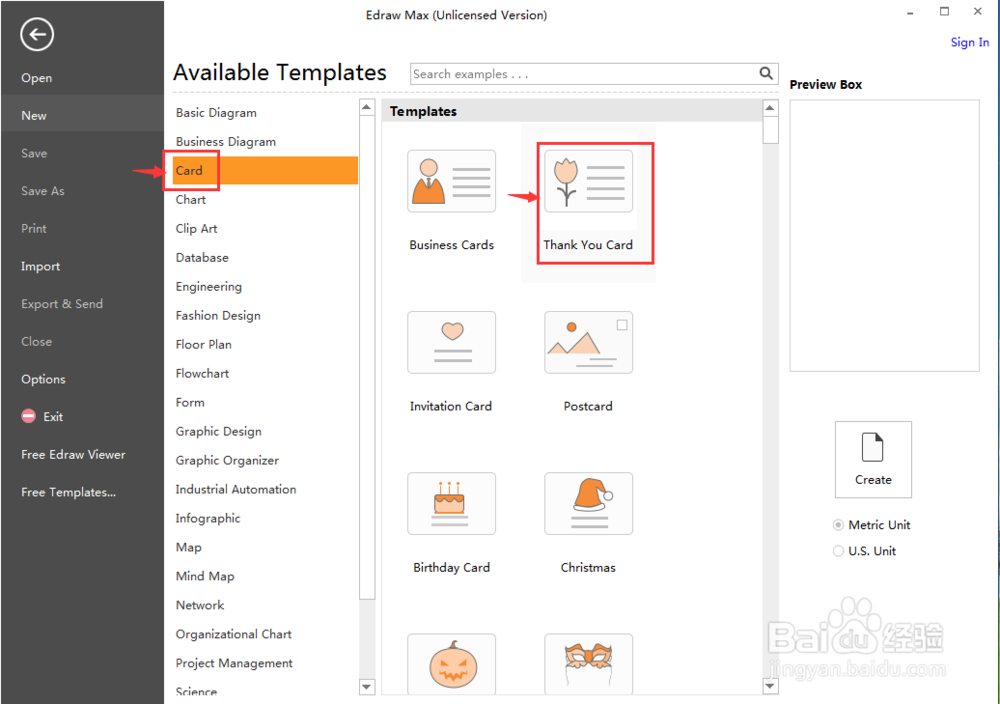
3、进入符号库中,点击基本形状;

4、找到并选中需要的花形;

5、用鼠标将它拖放到编辑区中;
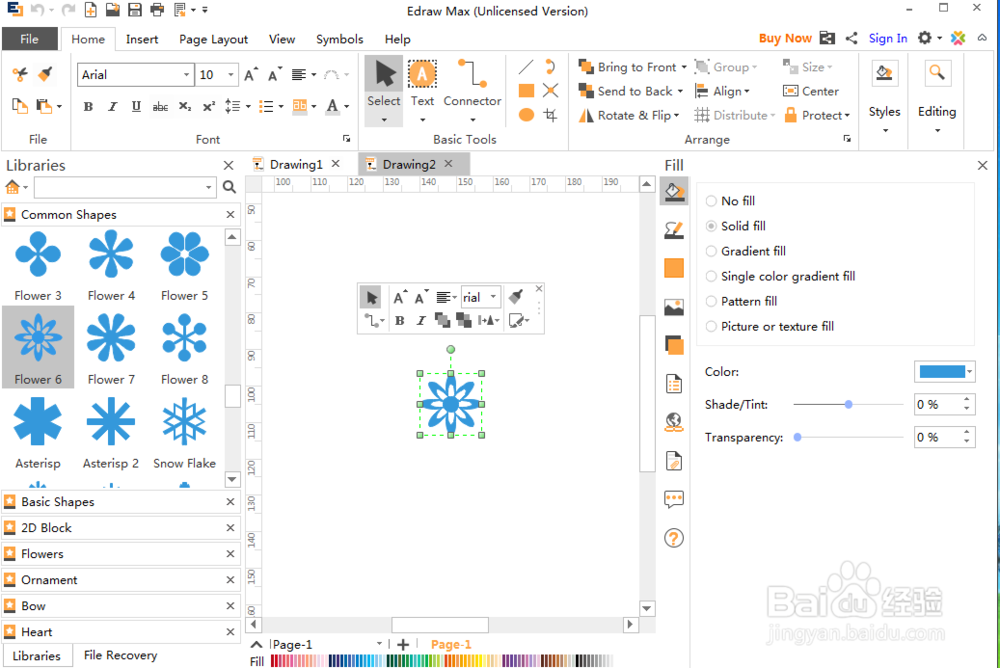
6、用鼠标拖动右下角的矩形,调整好花形的大小;

7、点击单色填充,选择红色;

8、我们就在Edraw Max中创建好了一个红色花形。

